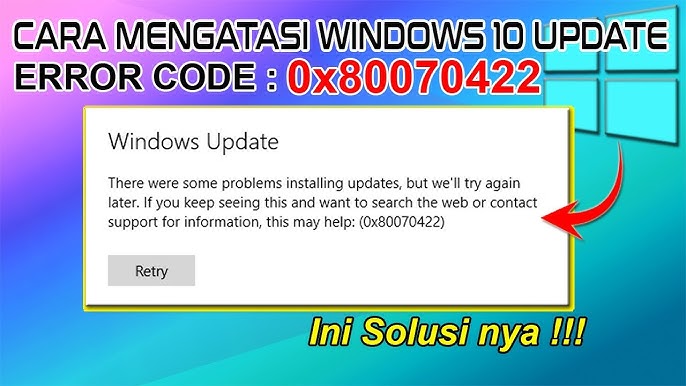Windows Update Error 0x80070422 biasanya terjadi ketika perangkat yang menjalankan OS Windows 10 mengalami masalah selama penginstalan pembaruan.
Kesalahan ini mencegah pengguna menginstal pembaruan sistem dan keamanan yang penting pada PC mereka. Jika tidak diperbaiki tepat waktu, PC mereka dapat menjadi rentan terhadap serangan keamanan.
untuk mengatasi Windows Update Error 0x80070422, anda bisa menggunakan cara berikut:
Cara Menggunakan Localhost
Cara 1 – Pastikan Windows Update service berjalan dengan benar
- Tekan Win + S untuk membuka dialog pencarian, lalu ketik services. Ini akan membuka manajer Layanan.
- scroll ke bawah di daftar service dan cari Windows update.
- Klik dua kali untuk membuka panel Properties. Di sinilah Anda dapat mengonfigurasi bagaimana prosesnya berjalan.
- Pastikan jenis Startup tidak disetel ke Disabled. Opsi default di sini adalah Manual, tetapi Anda dapat mengaturnya ke Automatic.
- Di bawah Service Status, klik Start.
- Klik OK dan keluar dari Service manager.
Cara ke 2 – Periksa Data Pengaktifan Fitur Perangkat Lunak
- Pada menu Start, ketik Regedit dan tekan Enter untuk membuka Registry Editor.
- ketik path berikut:
HKEY_LOCAL_MACHINESOFTWAREMicrosoftWindowsCurrentVersionWindows UpdateAuto Update
- Pastikan nilai untuk EnableFeaturedSoftware Data diatur ke 1.
- Path untuk menuju file Pembaruan Otomatis akan berbeda setiap Windows 10, tetapi path di atas akan membantu Anda menemukannya.
Cara ke 3- Mulai ulang Network List Service
Network List Service memungkinkan Anda untuk menentukan jaringan mana yang saat ini dan sebelumnya telah terhubung dengan komputer Anda. Ini hanyalah catatan semua koneksi wi-fi atau ethernet yang telah Anda gunakan dengan PC Anda. Daftar ini juga berisi informasi tentang jaringan. Banyak pengguna telah melaporkan bahwa memulai ulang daftar ini efektif dalam menyelesaikan masalah kesalahan Pembaruan Windows 0x80070422, jadi patut dicoba.
Cara Hemat Listrik Kulkas
Cukup dengan mematikannya dan kemudian menyalakannya kembali, proses ini akan selesai. Berikut ini adalah panduan langkah demi langkah:
- Luncurkan alat Jalankan dengan menekan pada menu Start dan ketik Run. Klik dua kali pada Running.
- Ketik “services.msc” lalu pilih Windows Services.
- Cari Network List Service pada daftar yang akan muncul. Klik kanan pada item tersebut dan pilih Restart. Anda juga dapat mengklik Stop sebelum memilih Restart.
- Anda dapat menghidupkan ulang PC untuk memeriksa apakah masalah telah teratasi.
Solusi 4 – Run Troubleshooting Windows update
Salah satu cara terbaik untuk menyelesaikan kesalahan sistem adalah dengan Troubleshooting. Untungnya, Windows 10 memiliki alat bawaan yang memungkinkan Anda melakukan ini. Troubleshooting memecahkan masalah sistem apa pun terkait pembaruan Windows Anda. Jika setelah melakukan langkah-langkah sebelumnya Anda masih tidak dapat menyelesaikan masalah, Anda dapat melanjutkan dengan menggunakan Pemecah Masalah Pembaruan Windows.
cara membuat pompa hidrolik sederhana
- Pada menu Start, cari Update & Security (Pembaruan & Keamanan), lalu pilih Troubleshoot (Pemecahan Masalah).
- Pilih Pembaruan Windows dan kemudian di bawah Troubleshoot, klik tombol Jalankan pemecah masalah.